2023-4-28 王智偉 測試部技術長
最後由王麗娜於 2023-7-17進行了更新
摘要
如果您想模糊影片中的人臉,那麼可以給影片打馬賽克特效,加了馬賽克特效後,我們就無法清晰地看到人物的真實樣貌。這篇文章將分享在影片中模糊人臉的多種方法,一起去看看具體的操作步驟吧。
我們可以使用專業的軟體對影片進行處理,以達到模糊影片中人臉的效果。下面就優先給大家介紹一款專業的影片編輯軟體-Renee Video Editor Pro軟體,使用這一軟體可以快速、便捷、有效地模糊影片中的人臉。
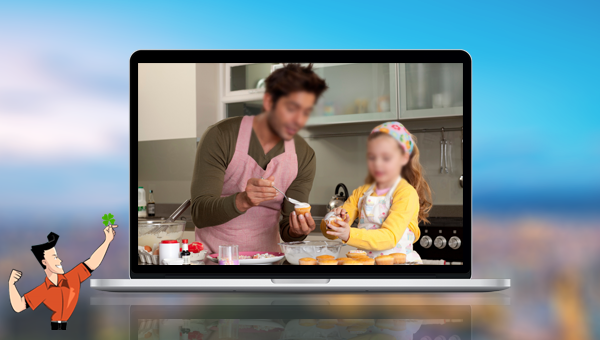
Renee Video Editor Pro軟體是一款集電腦螢幕錄製、影片後期製作與轉檔功能為一體的影片錄製編輯工具。其中,電腦螢幕錄製功能可以設定錄製的區域與畫面大小,還可以設定浮水印、光標樣式、聲音來源以及保存的格式、自動錄製計劃等等,不管是在線電影、會議影片記錄,還是遊戲畫面、軟體操作步驟等,它都能幫助您一鍵錄製並保存到電腦中。
此外,該軟體還可以在影片後期製作時進一步完善和優化影片的內容,比如剪輯或合併影片片段,裁剪影片畫面,旋轉或翻轉影片,添加各種類型的開頭/結尾動畫、轉場特效,隨意切換不同的濾鏡風格,給影片配音、添加音樂或去除原始音效,匯入或製作專屬字幕等等。在影片編輯完成後,您可選擇將影片轉換為各種您需要的格式,該軟體支援絕大部分的影片和音訊格式,比如MXF,AVI,MKV,MP4,MOV,M2TS,M4V,AAC,AC3等格式,並支援影片和音訊格式之間的自由轉換。
Renee Video Editor Pro — 多功能影片編輯軟體

螢幕錄製對安裝了Windows的電腦進行螢幕和攝像頭進行影片錄製。
影片剪切可設定開始時間點與結束時間點,剪切影片長短。
濾鏡特效可為影片添加“濾鏡特效”、“縮小放大特效”、“音量特效”。
加/去浮水印在影片中添加文字、圖片、影片、圖形浮水印,還可去除影片的浮水印。
格式轉換支援所有常見格式的互相轉換,遇到需要重新編碼的檔案,可自動重新編碼與校對。
影片合併可將多個影片/音訊檔案合併為一個檔案,並且可在合併的影片之間添加各種轉場特效。
螢幕錄製 對安裝了Windows的電腦進行螢幕和攝像頭進行影片錄製。
濾鏡特效可為影片添加“濾鏡特效”、“縮小放大特效”、“音量特效”。
加/去浮水印在影片中添加文字、圖片、影片、圖形浮水印,還可去除影片的浮水印。
格式轉換支援所有常見格式的互相轉換,遇到需要重新編碼的檔案,可自動重新編碼與校對。
步驟1:首先,在您的電腦上下載並安裝Renee Video Editor Pro軟體,然後執行該軟體,選擇[影片工具箱],進入編輯界面。
![執行Renee Video Editor Pro軟體,選擇[影片工具箱]](https://net.reneelab.com/wp-content/uploads/sites/7/2022/08/Video-Editor-Pro-yingpiangongju1.png)
步驟2:進入編輯界面後,點選[添加檔案],載入需要模糊人臉的影片檔案。
![:進入編輯界面後,點選[添加檔案]](https://net.reneelab.com/wp-content/uploads/sites/7/2020/03/Video-Editor-Pro-tianjia.png)
步驟3:點選[浮水印]按鈕,然後點選[去除浮水印]按鈕。
![點選[浮水印]按鈕,然後點選[去除浮水印]按鈕](https://net.reneelab.com/wp-content/uploads/sites/7/2020/11/Video-Editor-Pro-mp4-shuiyin2.png)
步驟4:在新彈出的界面中選擇[馬賽克]選項,當然其他兩項也可達到模糊人臉的效果,可根據需要來選擇。之後可以設定馬賽克的位址、大小、顯示時間和級別,級別越高,模糊效果越好。設定完成後,點選[好]。
![選擇[馬賽克]選項](https://net.reneelab.com/wp-content/uploads/sites/7/2020/11/Video-Editor-Pro-mp4-shuiyin-masaike.png)
步驟5:在[匯出格式]中選擇需要的影片格式,在[匯出資料夾]中選擇影片檔案的保存位址,最後點選[開始]按鈕,即可按照設定處理影片並將其匯出到指定位址。
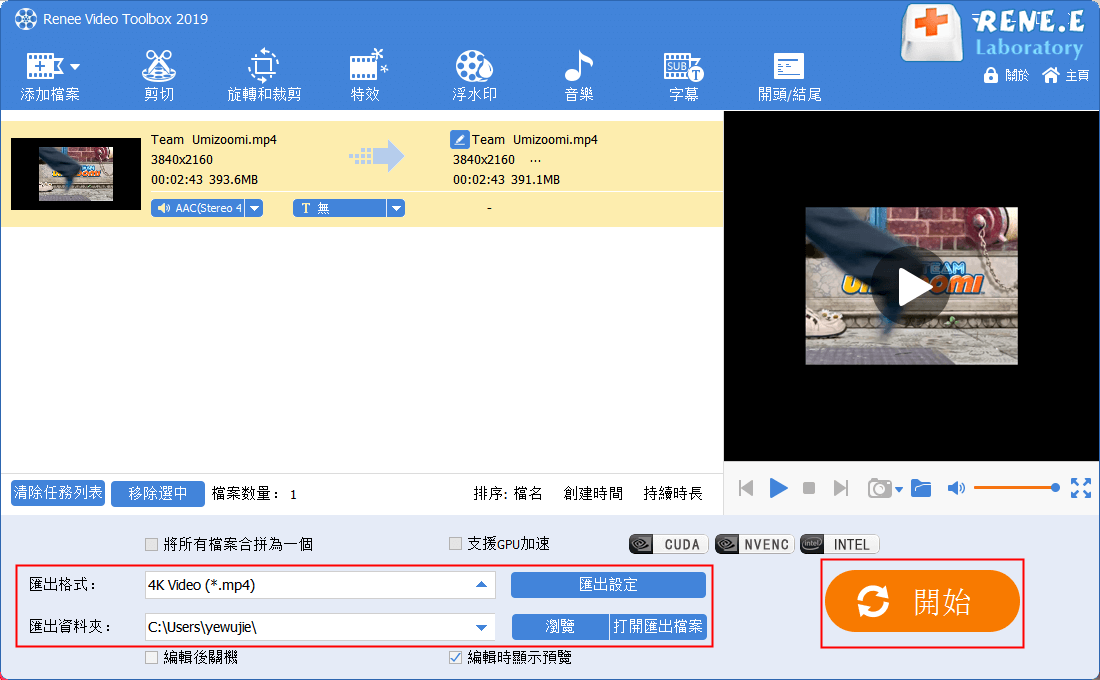
步驟1:執行Renee Video Editor Pro軟體,然後選擇[影片工具箱],進入編輯界面。
![執行Renee Video Editor Pro軟體,選擇[影片工具箱]](https://net.reneelab.com/wp-content/uploads/sites/7/2022/08/Video-Editor-Pro-yingpiangongju1.png)
步驟2:進入編輯界面後,點選[添加檔案],載入需要模糊人臉的影片檔案。
![:進入編輯界面後,點選[添加檔案]](https://net.reneelab.com/wp-content/uploads/sites/7/2020/03/Video-Editor-Pro-tianjia.png)
步驟3:等待影片載入完成後,選擇[浮水印]功能,然後點選[添加圖片浮水印]按鈕。
![選擇[浮水印]功能,然後點選[添加圖片浮水印]按鈕](https://net.reneelab.com/wp-content/uploads/sites/7/2023/04/Video-Editor-Pro-MP4-shuiyin.png)
步驟4:匯入圖片後,把圖片拖動到需要遮蓋的地方,支援旋轉圖片浮水印,設定它的透明度、大小以及動畫效果,設定完成後點選[好]。
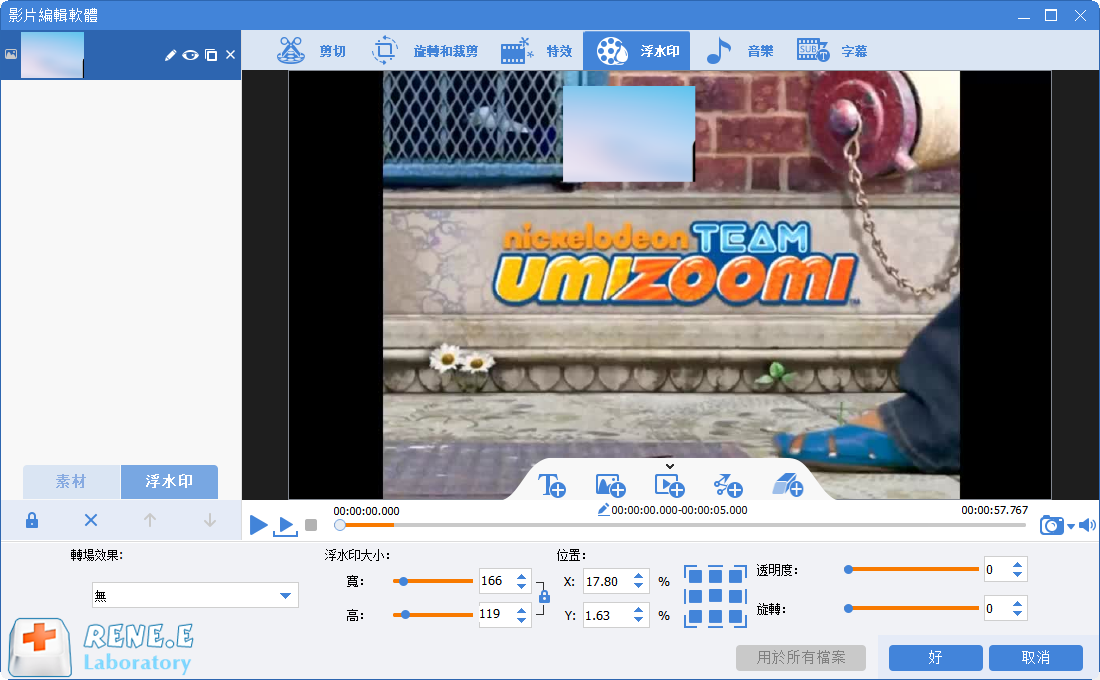
步驟5:在[匯出格式]中選擇需要的影片格式,在[匯出資料夾]中選擇影片檔案的保存位址,最後點選[開始]按鈕,即可按照設定給影片添加浮水印並將其匯出到指定位址。
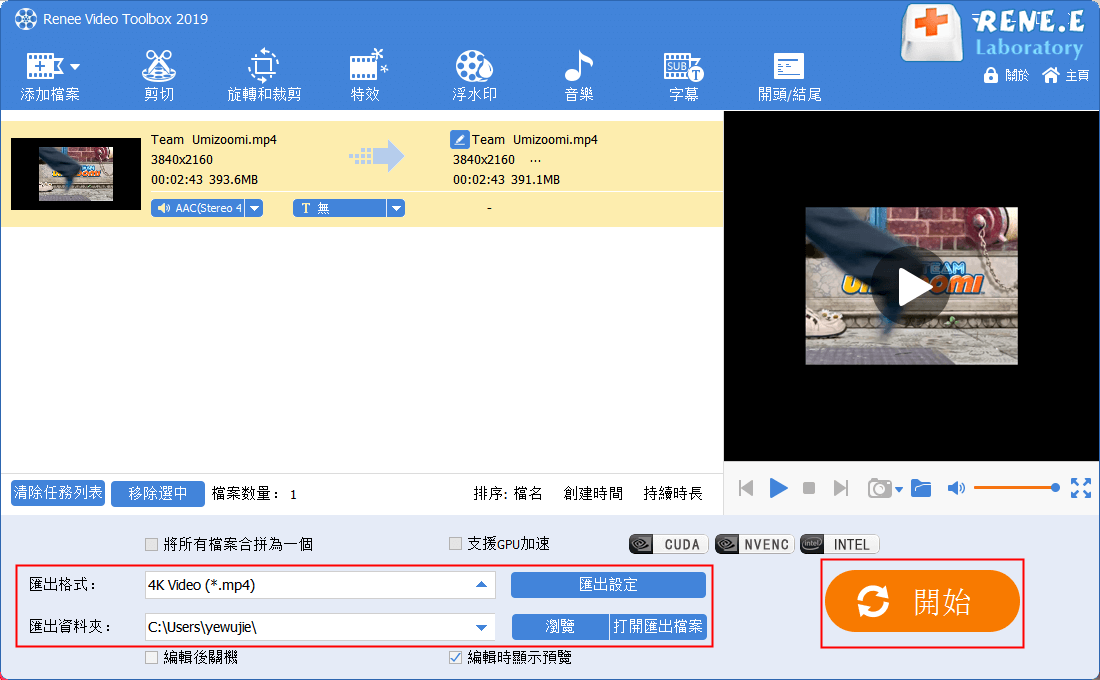
Kdenlive軟體是KDE非線性影片編輯器(KDE Non-Linear Video Editor)的縮寫,該軟體是現在市面上用戶使用較多的一款影片編輯軟體之一。它的界面簡潔、功能齊全,能夠滿足大多數用戶的日常需要。Kdenlive軟體內擁有多種特效,用戶可以藉助其中的模糊特效來模糊影片中的人臉。具體步驟如下:
步驟1:在項目箱內點選[添加素材或文件夾]按鈕,載入影片檔案到軟體。
![點選[添加素材或文件夾]按鈕,載入影片檔案到軟體](https://net.reneelab.com/wp-content/uploads/sites/7/2023/04/KDE-Non-Linear-Video-Editor.png)
步驟2:拖動影片素材到下方的某個影片軌道,然後右鍵點選[特效]中的[模糊]特效,點選[添加到收藏]。
![右鍵點選[特效]中的[模糊]特效,點選[添加到收藏]](https://net.reneelab.com/wp-content/uploads/sites/7/2023/04/KDE-Non-Linear-Video-Editor2.png)
步驟3:右鍵點選影片,選擇[插入效果],然後點選[模糊],最後保存即可。
![右鍵點選影片,選擇[插入效果],然後點選[模糊]](https://net.reneelab.com/wp-content/uploads/sites/7/2023/04/KDE-Non-Linear-Video-Editor3.png)
Xilisoft Video Converter Ultimat軟體同樣是一款專業的影片編輯軟體,用戶可以藉助軟體中的馬賽克特效模糊影片中的人臉,下面就給大家介紹詳細的操作步驟:
步驟1:首先打開軟體,在軟體界面的左上角找到[Add](添加)按鈕,然後選擇需要模糊人臉的影片。
按鈕,然後選擇需要模糊人臉的影片](https://net.reneelab.com/wp-content/uploads/sites/7/2023/04/Xilisoft-Video-Converter-Ultimat.png)
步驟2:將檔案載入到軟體後,我們點選界面右上方的[Effects](特效)按鈕,在[Effects](效果)中選擇[Mosaic](馬賽克)特效。選擇完成後,點選[Apply](應用)按鈕。
中選擇[Mosaic](馬賽克)特效](https://net.reneelab.com/wp-content/uploads/sites/7/2023/04/Xilisoft-Video-Converter-Ultimat2.png)
步驟3:返回主界面後,選擇檔案的保存位址和匯出的檔案格式,最後點選[Start]按鈕即可。
![選擇檔案的保存位址和匯出的檔案格式,最後點選[Start]按鈕](https://net.reneelab.com/wp-content/uploads/sites/7/2023/04/Xilisoft-Video-Converter-Ultimat3.png)
局限性:这个软件添加马赛克特效只能对整个视频画面进行添加,无法精确地模糊到影片中的人脸。如果您只是需要模糊人臉或者影片的部分畫面,那麼可以選擇上面介紹的兩款軟體。




